Not: Gelen kutunuzun bağlayıcıları, yeni Web üzerinde Outlook uygulamasında kullanılamaz.
Uygulamaları gelen kutunuza bağladığınızda, Web üzerinde Outlook veya Windows'da Outlook 2016'dan çıkmanıza bile gerek kalmadan güncel olayları, projeleri, Twitter akışınızı ve daha birçok şeyi izleyebilirsiniz.
Bağlayıcılar Twitter, Trello ve Yammer gibi hizmetlerdeki içeriği ve verileri gelen kutunuza getirir. Alınan bilgileri ve teslim sıklığını ihtiyaçlarınıza uygun olarak yapılandırabilir ve özelleştirebilirsiniz. Bir süredir Web üzerinde Outlook'la birlikte kutunuz için bağlayıcılar sağlanıyordu ama bunlar şimdi Windows için Outlook 2016'yla tümleştirildi ve birkaç dakika içinde bağlanabiliyor.
Yeni hizmetler ve araçlar eklendikçe, Bağlayıcılar listesi sürekli değişiyor.
Ocak 2023'den itibaren bazı Microsoft 365 bağlayıcıları kullanımdan kaldırılacaktır.
-
AHA
-
HAVA FRENI
-
AIRCALL
-
APPLINKS
-
APPSIGNAL
-
BEANSTALK
-
BITBUCKET
-
BITBUCKETSERVER
-
DOSTUM
-
BUGSNAG
-
BUILDKITE
-
CATSONE
-
ÇELİK
-
CIRCLECI
-
CODESHIP
-
GETRESPONSE
-
GHOSTINSPECTOR
-
GROOVE
-
HEROKU
-
HONEYBADGER
-
INTERKOM
-
LOGENTRIES
-
NEWRELIC
-
OPSGENIE
-
PAGERDUTY
-
PAPERTRAIL
-
PINGDOM
-
PIVOTALTRACKER
-
RAYGUN
-
ROLLBAR
-
RUNSCOPE
-
SATISMETER
-
SEMAFOR
-
NÖBETÇİ
-
SHAREPOINTNEWS
-
SIMPLEINOUT
-
STATUSPAGEIO
-
SUBVERSİON
-
TEAMFOUNDATİONSERVER
-
TESTFAIRY
-
TRAVISCI
-
UPDOWN
-
USERLIKE
-
XPDEV
Bağlayıcılar nasıl çalışır?
Bir araç veya hizmeti gelen kutunuza bağladığınızda, o hizmetten ve sık kullandığınız diğer hizmetlerden gelen içeriği ve güncelleştirmeleri yakından izleyebilirsiniz. Örneğin, şirketinizin pazara sunulan yeni ürünü hakkındaki haberleri izlemek istediğinizi varsayalım. Bing Haberler bağlayıcısını ekleyebilir, bu bağlayıcıyı ilgilendiğiniz konuların bağlantılarını size gönderecek şekilde yapılandırabilir ve teslim sıklığını belirtebilirsiniz. Haber başlıkları size gönderildiğinde, aynı e-postayla yapabileceğiniz gibi bunları okuyabilir ve iş arkadaşlarınızla paylaşabilirsiniz.
İşlem yapılabilir iletiler
Bağlı hizmetlerinizden gelen bilgiler zengin bağlayıcı kartlarında teslim edilir. Bazı kartlarda (Trello, Asana, GitHub, BitBucket, Twitter ve Wunderlist) Beğen, Yorum veya Son Tarih gibi eylem düğmeleri vardır. Bu düğmeler, başka uygulamalara geçmek veya başka hizmetlerde oturum açmak yerine Outlook'tan hızlı işlemler yapabilmenizi sağlar. İşte eylem düğmeleri içeren bir kart örneği:
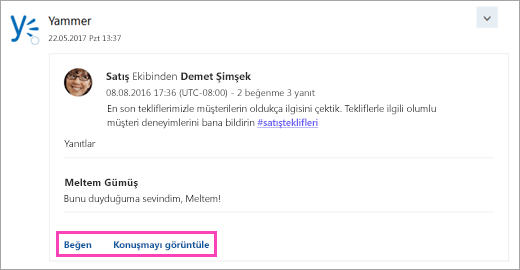
Bu işlem yapılabilir iletiler, Microsoft 365 Grupları için sağlanan bağlayıcılarda da vardır.
Bağlayıcı ekleme
Web üzerinde Outlook 'a bağlayıcı eklemek için
-
Web üzerinde Outlook'ta

-
Bağlayıcı listesine göz atın. İstediğiniz bağlayıcıyı bulduğunuzda, Ekle'yi seçin.
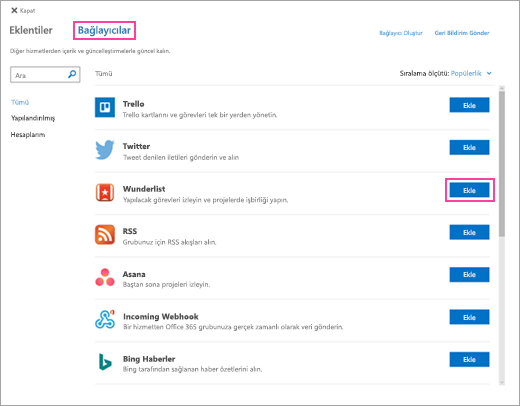
-
Ekrandaki yönergeleri izleyerek bağlayıcıyı ayarlayın. (Bağlayıcıların hepsi aynı yolla tümleştirilmez. Bazıları tamamen Outlook kullanıcı arabiriminin içinden yapılandırılabilirken, diğerleri için hizmet sağlayıcısının web sitesinde bazı kurulum işlemleri yapılması gerekir. Her bağlayıcıya, işlemde size yol gösterecek kurulum yönergeleri eklenmiştir.)
Outlook 2016'da bağlayıcı eklemek için
-
Şeritte Giriş > Mağaza'yı seçin.

-
Bağlayıcılar’ı seçin.
-
Bağlayıcı listesine göz atın. Eklemek istediğiniz bağlayıcıyı bulduğunuzda, Ekle'yi seçin.

-
Ekrandaki yönergeleri izleyerek bağlayıcıyı ayarlayın. (Bağlayıcıların hepsi aynı yolla tümleştirilmez. Bazıları tamamen Outlook kullanıcı arabiriminin içinden yapılandırılabilirken, diğerleri için hizmet sağlayıcısının web sitesinde bazı kurulum işlemleri yapılması gerekir. Her bağlayıcıya, işlemde size yol gösterecek kurulum yönergeleri eklenmiştir.)
Bağlayıcıyı kaldırma
Web üzerinde Outlook'ta bağlayıcıyı kaldırmak için
-
Web üzerinde Outlook'ta

-
Kaldırmak istediğiniz bağlayıcıya gidin ve Yapılandırıldı düğmesine tıklayın (düğmenin üzerindeki numara, hesabınızda bu bağlayıcının kaç örneğinin yapılandırıldığını gösterir).
-
Bağlayıcının kaldırılacak olan örneğini bulun ve Yönet'i seçin.
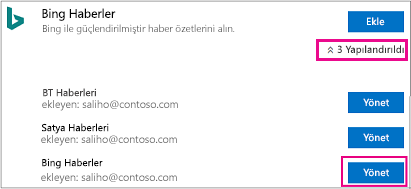
-
Kaldır’ı seçin.
-
Onaylamak için Kaldır'ı bir kez daha seçin.
Outlook 2016'da bağlayıcıyı kaldırmak için
-
Şeritte Giriş > Mağaza'yı seçin.

-
Bağlayıcılar > Yapılandırıldı'yı seçin.
-
Ekle'nin altında Yapılandırıldı'yı seçin.
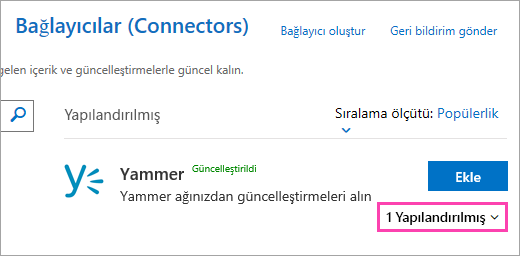
-
Yönet > Kaldır'ı seçin.
-
Onaylamak için Kaldır'ı bir kez daha seçin.
Bağlı hesaplarınızı yönetme
Bağlayıcıların çoğu, bağlanabilmek için bir kullanıcı hesabı gerektirir. Bağlandıktan sonra bunlar bağlı hesaplar olarak adlandırılır ve Hesaplarım sayfasında listelenir. Hesaplarım sayfası, tüm bağlı hesaplarınızı aynı konumdan yönetebilmenizi sağlar.
Not: Bağlı hesabın kullanıcı adı veya parolası Microsoft 365'te depolanmaz.
Bağlı hesapları görüntülemek ve kaldırmak için
-
Web üzerinde Outlook'ta

-
Hesaplarım'ı seçin.
-
Bağlı hesaplar listesine göz atın. İstediğiniz hesabı bulduğunuzda Yönet'i seçin.
-
Kaldır'ı seçerek hesabı kaldırmak istediğinizi onaylayın. Artık bağlayıcı iletilerinin üzerindeki eylem düğmelerini kullanamazsınız.
Sık sorulan sorular
-
iPhone, Android veya Windows Phone için Outlook'ta bağlayıcıları kullanabilir miyim?
iPhone, Android veya Windows Phone için Outlook'ta bağlayıcı iletilerini alabilirsiniz ama bağlayıcı kartlarının üzerindeki eylem düğmelerini bu cihazlardan kullanamazsınız. Bağlayıcıları yalnızca Web üzerinde Outlook'tan ayarlayabilirsiniz.
-
Microsoft 365 Grupları aracılığıyla zaten hizmetlere abone olmuşsam, bu hizmetlerden gönderilen bildirimleri gelen kutumda alabilir miyim?
Evet, grup üyeliğinizi grup iletileri gelen kutunuza gönderilecek şekilde ayarladıysanız alabilirsiniz. Daha fazla bilgi için bkz. Outlook'ta bir grubu takip etme.
-
Listeye nasıl yeni bağlayıcı ekleyebilirim?
Bağlayıcınızı listeye eklemek için bu yönergeleri izleyin.










